Загальні операції¶
Редагування стосується будь-якої роботи, виконаної в организаторі шкали часу та редакторах. Наступні операції є загальними для більшості редакторів.
Скасувати/повторити¶
Більшість дій у Zrythm можна скасувати, що означає, що ви можете повернутися до стану, до якого ця дія була виконана, або ви можете повернутися до стану, з якого ви скасували.
Наприклад, якщо ви створюєте MIDI-ноту та натискаєте «Скасувати», MIDI-нота буде видалена (Zrythm повертається до стану, коли MIDI-нота не існувала). Натискання кнопки Redo на головній панелі інструментів знову створить нотатку, і ви зможете повернутися між Undo та : guilabel:Повторити скільки завгодно разів.
Також можна повертатися вперед/назад до кількох дій, натискаючи стрілку поруч із кнопками Скасувати та Повторити.
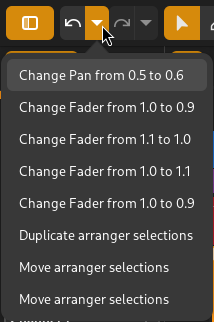
Скасування кількох дій¶
Комбінації клавіш для скасування та повторення: Control-z і Control-Shift-z.
Попередження
Якщо ви скасуєте дію, а потім виконайте нову дію, журнал Redo буде очищено.
Операції з об’єктами¶
Наступні операції зазвичай доступні на кожній панелі інструментів редактора та/або в контекстних меню. Деякі операції (наприклад, панорамування) можливі лише за допомогою миші та клавіатури. Ми рекомендуємо вивчити та використовувати комбінації клавіш і жести для кращої продуктивності.
Вирізати¶
Видаліть і скопіюйте вибрані об’єкти та збережіть їх у буфері обміну, щоб їх можна було вставити в інше місце. Комбінація клавіш для вирізання: Control-x.
Скопіювати¶
Скопіюйте вибрані об’єкти в буфер обміну, щоб їх можна було вставити в інше місце. Комбінація клавіш для копіювання: Control-c.
Вставити¶
Вставте об’єкти, які зараз знаходяться в буфері обміну, у поточну позицію вказівника відтворення. Комбінація клавіш для вставки: Control-v.
дублікат¶
Створіть копію вибраних об’єктів поруч із ними. Комбінація клавіш для копіювання: Control-d.
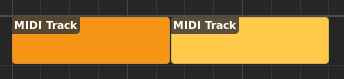
Дублювання регіону¶
Видалити¶
Видалити виділені об’єкти. Ярлик для видалення: Видалити.
Вибірки¶
Очистити виділення/Clear Selection¶
Очистити поточне виділення (скасувати виділення всіх об’єктів).
Виділити все/Select All¶
Виділіть усі об’єкти в поточному редакторі (Control-a).
Виділення циклу¶
Розмістіть маркери циклу навколо виділення (Control-l).
Масштабування¶
Організатор шкали часу та кожен организатор у редакторі включають функцію горизонтального (і іноді вертикального) масштабування.
Горизонтальне збільшення/зменшення масштабу можна зручно виконати, перемістивши курсор у потрібне місце та утримуючи Control, прокручуючи коліщатко миші вгору, щоб збільшити, або прокручуючи вниз, щоб зменшити масштаб.
Утримуючи Control-Shift під час прокручування, ви збільшите/зменшите масштаб вертикально (у редакторах, які підтримують вертикальне масштабування).
Панорамування¶
Натиснувши та утримуючи Alt, а потім клацнувши та перетягнувши в редакторі (або лінійці), можна панорамувати (переміщувати) перегляд залежно від розташування, яке спочатку клацнули. Панорамування також можливо, натиснувши та перетягнувши середню кнопку миші/вказівника (без використання кнопки Alt).
Zrythm також підтримує прокручування двома пальцями на килимках для миші (як на ноутбуках) для панорамування.
Загальні модифікатори клавіш і комбінації клавіш¶
Зазвичай Shift використовується для обходу прив’язки, а Escape скасовує дію, яка зараз виконується.